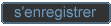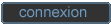Etape 1
Ouvrez une image, et transformez-la en claque
(en double cliquant sur la vignette du menu calque)
Nous avons maintenant un calque 0.
Puis affichez les règles (Ctrl+R)
 Etape 2
Etape 2Nous allons maintenant placer des repères pour délémiter la zone
où nous allons appliquez le flou glaussien.
Pour cela, il vous suffis de placer votre pointeur de souris au niveau de la règle.
(haut pour les repères horizontaux, gauche pour les repères verticaux)
Amenez le repère à l'endroit désiré,
tout en maintenant la touche gauche de la souris enfoncée.
Une fois que votre repère est à l'endroit souhaité, relâcher la touche.
Renouvelez l'opération pour chacun des repères que vous voulez placer.
 Etape 3
Etape 3Voilà, nos repères sont en place,
maintenant nous allons sélectionner la zone que nous voulons modifier.
Pour cela, choisissez l'outil rectangle de sélection (fig 1),
et sélectionnez l'intérieur de nos repères (fig 2).
Puis dans le menu : Sélection, Intervertir.
Le contour de notre image est maintenant selectionné.
 Etape 4
Etape 4Maintenant, nous allons appliquer le flou gaussien.
Allez dans le menu filtre :
Atténuation, Flou gaussien.
Ensuite faites vos réglages comme vous le souhaitez (ici à 4,3), cliquez sur ok.
Vous notez que vous avez un aperçu qui s'affiche dans la vignette ainsi que sur votre image
au fur et à mesure que vous augmentez, ou diminuez le réglage.
 Etape 5
Etape 5Enlevez vos repères en les repoussant vers l'extérieur de votre image
et faites désélectionner (Ctrl+D)
Et voilà le résultat.